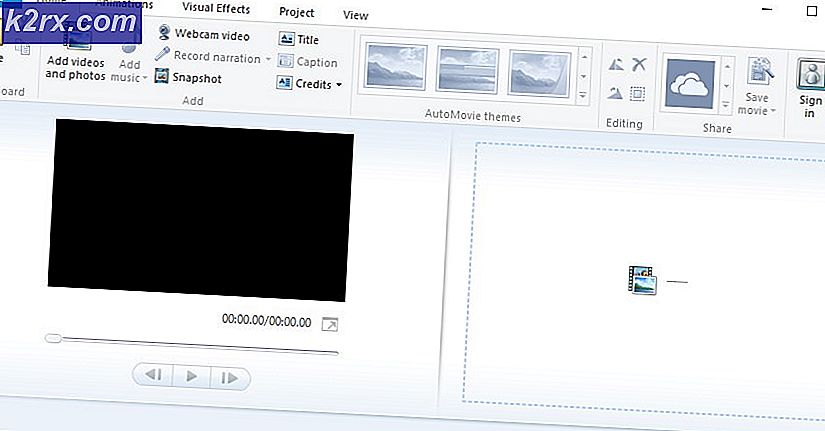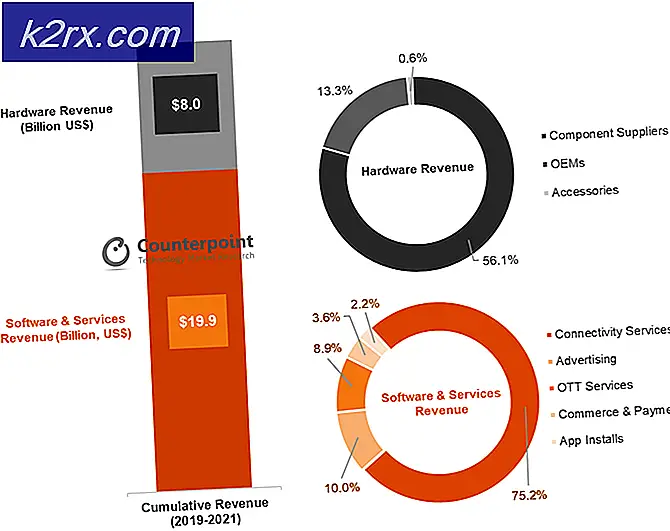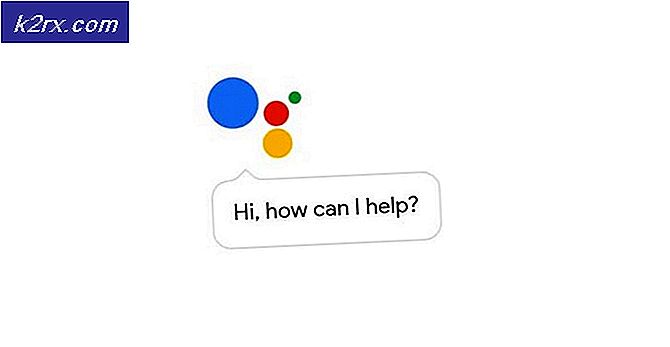Hur man roterar Micromax Canvas Infinity HS2 med TWRP och Magisk
Micromax Canvas Infinity HS2 är en Android-enhet med mellanslag som levereras med 3 GB RAM, 32 GB internminne och Qualcomm Snapdragon 425-processorn. Noterbart är dess 18: 9-skärm vid 1440 × 720 upplösning och 16MP bakre kamera.
Ägare av denna enhet kanske undrar hur man roterar Micromax Canvas Infinity HS2, och den här Appuals guide har du täckt. Vi rota denna enhet med en kombination av ADB-kommandon, TWRP-återhämtning och Magisk.
Självklart kommer vi också att låsa upp din startladdare, som kommer att göra en fabriksåterställning på din Micromax Canvas Infinity HS2, så se till att du har en säkerhetskopia av alla dina viktiga personuppgifter innan du fortsätter.
PRO TIPS: Om problemet är med din dator eller en bärbar dator, bör du försöka använda Reimage Plus-programvaran som kan skanna förvaret och ersätta korrupta och saknade filer. Detta fungerar i de flesta fall där problemet uppstått på grund av systemkorruption. Du kan ladda ner Reimage Plus genom att klicka härKrav:
- ADB Verktyg för PC ( Se Appuals guide Så här installerar du ADB på Windows )
- TWRP
- Magisk
- På din Micromax Canvas Infinity HS2, gå till Inställningar> Om telefon> tryck på "Build Number" 7 gånger tills Developer Mode är aktiverat.
- Gå nu till Inställningar> Utvecklaralternativ> aktivera både USB-debugging och OEM Unlock.
- Öppna en ADB-terminal på din dator ( håll Shift + högerklicka och välj "Öppna ett kommandofönster här")
- Detta bör starta ett kommandofönster. Anslut nu din Micromax Canvas Infinity HS2 till din dator via USB-kabel och acceptera dialogrutan för USB-debugging-parning på enhetens skärm.
- För att försäkra dig om att anslutningen har blivit godkänd i ADB, skriv in ADB-kommandofönstret: adb-enheter
- Om anslutningen är känd bör ADB-kommandotolken visa enhetens serienummer. Om inte, kan du behöva felsöka din ADB-installation eller USB-anslutning.
- Om anslutningen är känd kommer vi nu att låsa upp din startladdare. Kom ihåg att det här kommer att göra en fabriksåterställning på din enhet, så säkerhetskopiera alla dina viktiga personuppgifter innan du fortsätter.
- Skriv följande kommandon i ADB-kommandofönstret:
fastboot oem unlock-go - Gå igenom upplåsningsprocessen för bootloader på din enhet.
- Ladda nu TWRP från avsnittet Krav och byt namn på det till recovery.img, och lägg det i din huvudsakliga ADB-mapp. Ladda ner också Magisk. Zip-filen och placera den på ditt externa SD-kort.
- Skriv in i ADB-kommandofönstret: snabbboot boot recovery.img
- Detta kommer att starta om enheten till TWRP-återställning ( det har inte blinkat på din enhet, vi startar det över ADB) .
- När du är inne i TWRP, gå till Installera> Installera Zip> välj Magisk. Zip-fil och svep för att blinka den.
- När Magisk har blinkat, skriv in i ADB-kommandofönstret: starta om snabbstart
- Första gången omstart efter blinkande Magisk kan ta ett tag, lämna bara enheten ensam tills den stöter helt upp i Android-systemet.
PRO TIPS: Om problemet är med din dator eller en bärbar dator, bör du försöka använda Reimage Plus-programvaran som kan skanna förvaret och ersätta korrupta och saknade filer. Detta fungerar i de flesta fall där problemet uppstått på grund av systemkorruption. Du kan ladda ner Reimage Plus genom att klicka här